Wscript.exe ist ein Windows-Dienst, der die Skripterstellung auf dem Betriebssystem ermöglicht. Alle Windows-Betriebssysteme verfügen über die Datei Wscript.exe und obwohl viele Benutzer damit nichts anfangen können, können Cyberkriminelle sie nutzen, um ihre Malware zu tarnen: Wscript.exe Virus.
Natürlich möchten Sie Ihre Wscript.exe schützen und verhindern, dass jemand diese ausführbare Datei verwendet, um bösartige Aktionen auf Ihrem Computer durchzuführen. Bleiben Sie noch ein paar Minuten und lesen Sie diesen Blogbeitrag.
In diesem Artikel
Die Rolle von Wscript.exe in Windows
Wscript.exe, auch Windows Script genannt, bietet verschiedene Optionen und Funktionen für die Ausführung von Skripts. Mit Wscript.exe können Sie zum Beispiel Skriptdateien, Fehlerbehandlung, Ausgabeumleitung und Befehlszeilenparameter festlegen. WScript kann auch mit dem Windows Task Scheduler verwendet werden, um die Ausführung von Skripten in bestimmten Zeitintervallen oder Zeitplänen zu automatisieren und zu planen. Einfach ausgedrückt, verleiht dieser Dienst Ihrem Windows-Betriebssystem Skriptfähigkeiten.
Diese ausführbare Datei finden Sie unter "C:\Windows\System32". Dieser Ordner enthält verschiedene Betriebssystemdateien und Sie sollten sich Sorgen machen, wenn Sie die Datei dort nicht finden können.
Obwohl Windows Script im Allgemeinen für einige Leute nützlich ist, während es für die meisten völlig irrelevant ist, kann es auch schädlich sein und eine Menge Probleme verursachen. Wie jede andere Systemdatei im Windows-Betriebssystem kann auch diese von Hackern oder Cyberkriminellen missbraucht werden.
Was ist der Wscript.exe Virus
Wscript.exe kann Bestandteil eines Trojaners werden und alle möglichen Aufgaben ausführen, einschließlich:
- Verwendung eines Geräts für Klickbetrug;
- Aufzeichnung des Online-Verlaufs und der Tastenanschläge;
- Herunterladen und Installieren von bösartigen Programmen;
- Informationen über den Browserverlauf, Benutzernamen, Passwörter und Ihre persönlichen Daten an einen Hacker senden;
- Anderen Personen den Remote-Zugriff auf Ihr Gerät ermöglichen;
- Browser-Suchen umleiten und Werbung anzeigen;
- Computerressourcen für Mining und andere Aufgaben beanspruchen.
Diese Programme können die Sicherheit beim Surfen beeinträchtigen, finanzielle Verluste und Datenverluste verursachen oder einfach nur Ihre Aktivitäten verfolgen. Wenn ein Computer mit dem Wscrpit.exe-Schädling infiziert ist, sollte der Benutzer versuchen, ihn so schnell wie möglich zu beseitigen. Hier finden Sie einige technische Informationen über diese Bedrohung:
| Virus Name | Wscript.exe Virus |
| Bedrohungstyp | Spyware, Malware, Trojaner |
| Verschlüsselte Dateien Erweiterung | AES256 |
| Ausbreitungspfade | Software-Schwachstellen, Social Engineering, Phishing, infizierte Anhänge, bösartige Werbung; |
| Erkennungsnamen | Virus.Win32.Virut.ce, Win32/Virut.NBP, Win32.Virtob.Gen.12, Win32:Vitro; |
| Symptome | Entwickelt, um Geräte unauffällig und ohne Symptome zu infizieren. Wscript.exe wird vermisst. Zufällige Wscript.exe-Aufgaben arbeiten im Hintergrund. |
| Negative Folgen | Gestohlene persönliche Daten, Identitätsdiebstahl, verbrauchte Computerressourcen, ungeschützte Geräte, verschlüsselte Dateien, DDoS-Angriffe, finanzielle Verluste, etc. |
Wie man bösartige Wscript.exe Aktivitäten erkennt
Da Wscript.exe auf vielfältige Weise manipuliert werden kann, gibt es mehrere Anzeichen, auf die Sie achten sollten, wenn Sie eine bösartige ausführbare Datei erkennen wollen.
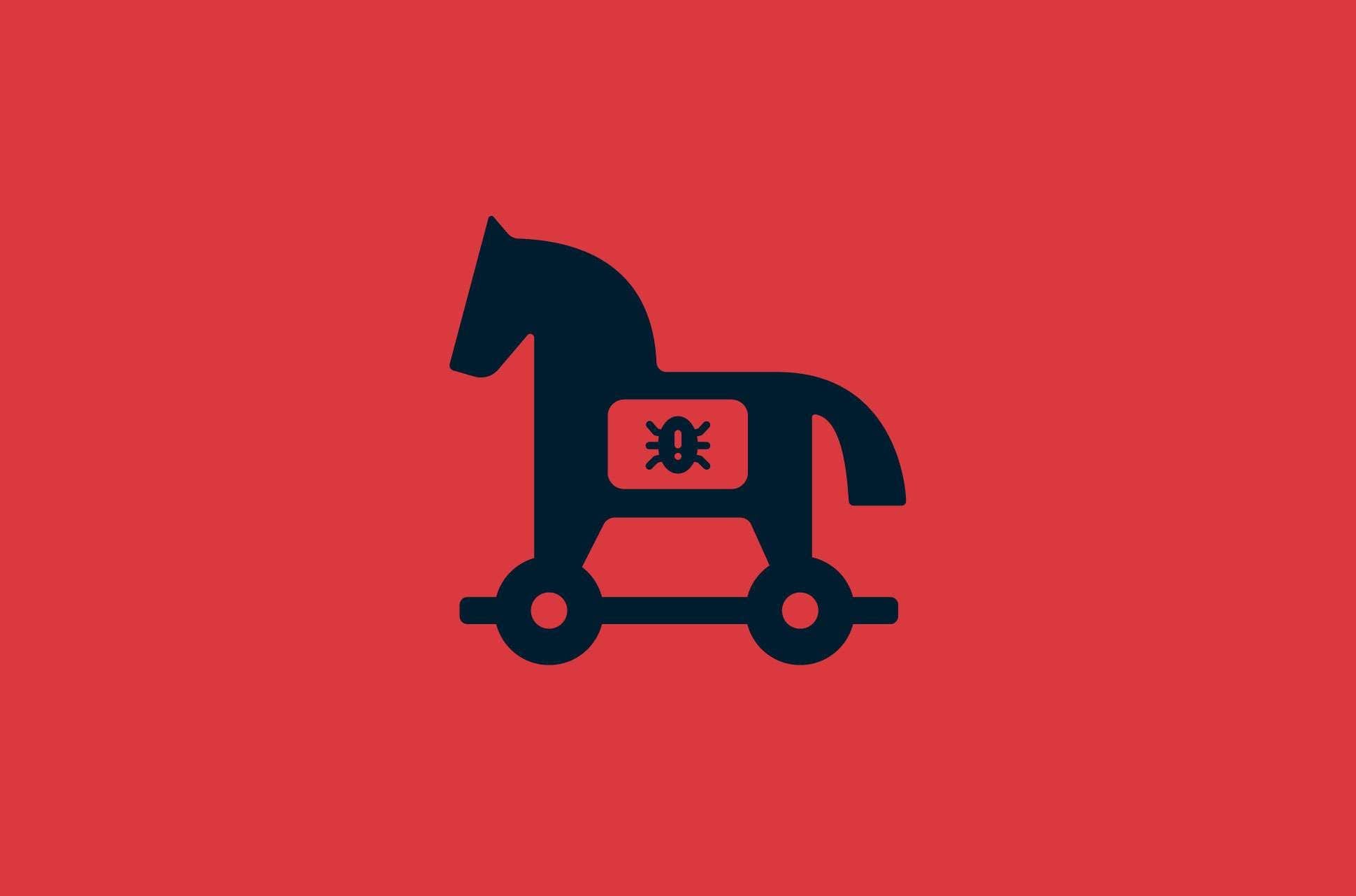
🔍 Überprüfen Sie den Speicherort der Datei
Die echte Wscript.exe befindet sich in C:\Windows\System32. Es könnte ein Anzeichen für eine Infektion sein, wenn Sie die ausführbare Datei in diesem Ordner nicht finden können oder sie an anderen Orten wie temporären Verzeichnissen oder Benutzerprofilordnern finden. Um auf den Ordner zuzugreifen, gehen Sie folgendermaßen vor:
- Klicken Sie auf Start, geben Sie Datei-Explorer ein und klicken Sie darauf.

- Navigieren Sie zu C:\Windows\System32.
- Scrollen Sie durch den Ordner nach unten, um die Datei zu finden.

🔍 Prüfen Sie die Digitale Signatur
Eine legitime Wscript.exe muss von der Microsoft Corporation signiert sein. Wenn die digitale Signatur geändert wird, bedeutet dies, dass jemand die Ausführungsdatei manipuliert hat. So können Sie das überprüfen:
- Klicken Sie auf Start, geben Sie Datei-Explorer ein und klicken Sie darauf.

- Navigieren Sie zu "C:\Windows\System32".
- Scrollen Sie im Ordner nach unten, um die Datei zu finden, klicken Sie mit der rechten Maustaste darauf und klicken Sie auf Eigenschaften.

- Klicken Sie auf "Digitale Signaturen" und überprüfen Sie, ob die Microsoft Corporation der Unterzeichner ist.

🔍 Netzwerkaktivität überwachen
Ein Wscript.exe Virus kommuniziert häufig mit externen Servern, so dass Sie die Netzwerkaktivitäten überwachen müssen. Sie können verschiedene Tools zur Netzwerküberwachung wie SolarWinds, Auvik, NinjaOne oder Icinga verwenden, um alle Netzwerkverbindungen und -aktivitäten zu sehen. Einige von ihnen benachrichtigen Sie sogar automatisch über verdächtige Verbindungen.
🔍 Laufende Prozesse prüfen
Sie können den Task-Manager verwenden, um zu überprüfen, wie viele Instanzen von Wscript.exe gleichzeitig ausgeführt werden. Ein legitimer Wscript.exe-Prozess hat nur einen einzigen Prozess. Bösartige Programme und Skripte fügen mehrere Prozesse mit verdächtigen Befehlszeilenparametern und unterschiedlichen Namen hinzu, die etwas Schreckliches mit Ihrem Gerät anstellen.
Hier erfahren Sie, wie Sie den Task-Manager verwenden, um die Prozesse zu überprüfen:
- Klicken Sie mit der rechten Maustaste auf die Taskleiste und dann auf Task-Manager.

- Wenn sich der Task-Manager öffnet, klicken Sie auf Prozesse und suchen Sie nach Wscript.exe. (Die Befehlszeile sollte lauten: C:\Windows\System32\wscipt.exe)

- Alle anderen ähnlichen Prozesse sind in Wirklichkeit bösartige Skripte.
Wie man sich vor dem Wscript.exe Virus schützt
Es gibt mehrere Möglichkeiten, sich vor dem Wscript.exe Virus zu schützen. Hier sind einige Methoden, die Sie ausprobieren können:
🔧 Wscript.exe deaktivieren
Das Deaktivieren von Wscript.exe bedeutet einfach das Beenden des Prozesses. Mit anderen Worten: Wenn die Malware diesen Prozess verwendet, können Sie sie einfach ausschalten und sie wird in der Regel erst nach einem Neustart Ihres Geräts wieder aktiv. Dies ist keine dauerhafte Lösung, aber es könnte eine gute Möglichkeit sein, den Virus "auszusetzen", bis Sie ihn endgültig entfernt haben.
- Klicken Sie mit der rechten Maustaste auf die Taskleiste und dann auf Task-Manager.

- Wenn sich der Task-Manager öffnet, klicken Sie auf Prozesse und suchen Sie nach Wscript.exe. (Die Befehlszeile sollte lauten: C:\Windows\System32\wscipt.exe)
- Klicken Sie mit der rechten Maustaste auf gefälschte Wscript.exe-Prozesse und klicken Sie auf Task beenden.

🔧 Scannen Sie Ihr Gerät
Sie können das Gerät mit dem von Ihnen verwendeten Antiviren-System scannen. Antivirenprogramme und Tools zur Entfernung von Malware können den Wscript.exe-Schädling automatisch erkennen und ihn vollständig von Ihrem Gerät löschen. Die meisten von ihnen haben einen ähnlichen Prozess. Hier erfahren Sie, wie Sie den Virus mit Windows Defender scannen und entfernen können:
- Klicken Sie auf Start, geben Sie Einstellungen ein und klicken Sie auf das erste Ergebnis.

- Klicken Sie auf "Update & Sicherheit".

- Klicken Sie auf Windows-Sicherheit und dann auf "Schutz vor Viren und Bedrohungen".

- Klicken Sie im Abschnitt "Aktuelle Bedrohungen" auf Scan-Optionen.
- Wählen Sie den Microsoft Defender Antivirus Offline Scan und klicken Sie auf "Jetzt scannen".

- Warten Sie, bis der Vorgang abgeschlossen ist und starten Sie neu.
🔧 Wscript.exe reparieren
Wenn Malware Ihre ausführbare Wscript-Datei infiziert, verändert sie diese in der Regel auf irgendeine Weise. Natürlich werden Sie diese Änderungen nicht sehen, denn das Ziel ist es, als typischer Prozess getarnt zu bleiben und so viel Zeit wie möglich auf Ihrem Gerät zu verbringen. Deshalb können Sie versuchen, die ausführbare Datei zu reparieren, da dies die Malware möglicherweise vollständig stört und deaktiviert.
- Klicken Sie auf Start, geben Sie CMD ein und klicken Sie auf das erste Ergebnis.

- Wenn sich die Eingabeaufforderung öffnet, geben Sie
sfc/scannowein und drücken Sie die Eingabetaste.
- Warten Sie, bis die Eingabeaufforderung die Überprüfung abgeschlossen hat, geben Sie
dism.exe /online /restorehealthein und drücken Sie Enter.
🔧 Registry reparieren
Es gibt viele Berichte über Wscript-Malware, die Würmer in Geräten versteckt. Sie können diese Würmer oft an den bösartigen Registry-Dateien erkennen, die im Registry-Verzeichnis gespeichert sind. Deshalb ist es wichtig, dass Sie nach diesen Dateien suchen und sie löschen.
- Klicken Sie auf Start, geben Sie Ausführen ein und klicken Sie auf das erste Ergebnis.

- Wenn sich das Dialogfenster öffnet, geben Sie regedit ein und klicken Sie auf OK.

- Navigieren Sie zu HKEY_CURRENT_USER/Software/Microsoft/Windows/CurrentVersion/Run.
- Suchen Sie nach Namen wie VBS/VBSWG.AQ@mm, I-WORM.LEE, LEE, OUzzckky oder Shakira. Wenn Sie etwas finden, klicken Sie mit der rechten Maustaste darauf und löschen Sie es.

- Starten Sie Ihr Gerät neu.
🔧 Führen Sie eine Systemwiederherstellung durch
Eine Systemwiederherstellung ist einfach. Das stellt Ihr System auf einen Zeitpunkt zurück, an dem Ihr Gerät noch nicht infiziert war. Wenn Sie jedoch nicht sicher sind, ob das Gerät infiziert wurde, sollten Sie diesen Schritt vermeiden, da Sie damit nichts erreichen werden.
- Klicken Sie auf Start, geben Sie Systemwiederherstellung ein und klicken Sie auf "Wiederherstellungspunkt erstellen".

- Klicken Sie auf die Registerkarte Systemschutz und dann auf Systemwiederherstellung.

- Klicken Sie im Assistenten auf Weiter, wählen Sie den Wiederherstellungspunkt und klicken Sie auf Weiter. Klicken Sie auf Fertig stellen, um die Wiederherstellung abzuschließen.

🔧 OS neu installieren
Dies ist die letzte Methode, die Sie ausprobieren sollten, wenn nichts anderes funktioniert. Bei der Neuinstallation Ihres Betriebssystems werden alle Systemdaten vollständig gelöscht und neue Systemdateien installiert. Und so geht's:
- Laden Sie das Windows Media Creation Tool herunter.
- Stecken Sie ein formatiertes USB-Laufwerk in Ihren PC.
- Starten Sie das Media Creation Tool und klicken Sie auf "Installationsmedien für einen anderen PC erstellen".

- Klicken Sie auf Weiter. Wählen Sie im nächsten Fenster die gewünschte Sprache, die Windows-Edition und die Architektur Ihres Computers. Klicken Sie erneut auf Weiter.

- Wählen Sie das USB-Laufwerk, das Sie eingesteckt haben und klicken Sie auf Weiter.
- Warten Sie, bis das bootfähige Laufwerk erstellt ist.
- Starten Sie Ihren Computer neu, wenn Sie fertig sind. Drücken Sie während des Startbildschirms F2, F9, F10 oder ENTF, um das BIOS aufzurufen.

- Gehen Sie auf Boot, wählen Sie dann "Wechseldatenträger" und wählen Sie Ihren USB.

- Gehen Sie zu Beenden und speichern Sie die Einstellungen.

- Ihre Windows-Installation wird gestartet. Befolgen Sie die Schritte sorgfältig.
Bonus: Wie Sie sicherstellen, dass Sie keine Daten aufgrund des Wscript.exe Virus verlieren
Zur Vorbeugung von Datenverlusten durch den Wscript.exe-Schädling oder andere Malware gehören mehrere sichere Praktiken, Sicherheitsstrategien und proaktive Maßnahmen.
🚀 Regelmäßig aktualisieren
Stellen Sie sicher, dass Ihr Betriebssystem, Ihre Anwendungen und Ihr Antivirusprogramm regelmäßig aktualisiert werden, denn alle Updates enthalten wichtige Sicherheitspatches. Diese Patches beheben bekannte Sicherheitslücken, die in früheren Versionen entdeckt wurden. Updates ändern auch die Struktur, den Code und die Sicherheitssysteme, so dass Sie Hackern immer einen Schritt voraus sind.
Gleichzeitig ist Sicherheitssoftware wie Firewalls und Antiviren-Software auf die neuesten Updates angewiesen, um Bedrohungen zu neutralisieren und zu erkennen. Die Updates stärken auch die Datenschutzeinstellungen, sichern Online-Aktivitäten und schützen vor Identitätsdiebstahl. All dies führt insgesamt zu einem besseren Datenschutz.
🚀 Firewall-Schutz verwenden
Firewalls helfen Ihnen, den gesamten Netzwerkverkehr zu kontrollieren und zu überwachen. Konfigurieren Sie Ihre Firewall so, dass sie unbefugten Zugriff blockiert, um zu verhindern, dass unbekannte Skripte mit Servern kommunizieren. Firewalls schützen Geräte vor Datenverlusten, da sie eine Barriere zwischen Ihrem internen Netzwerk und nicht vertrauenswürdigen externen Verbindungen bilden.
Sie verwenden die Paketfilterung, um Datenpakete zu untersuchen, die versuchen, Ihr Netzwerk zu verlassen oder zu betreten. Sie können Eindringlinge abwehren und Malware daran hindern, Ihre Daten zu stehlen. Sie legen auch die Regeln für den Netzwerkverkehr fest und können bestimmen, welche Benutzer oder Geräte auf Ressourcen zugreifen und Aktionen mit ihnen durchführen dürfen, was den Unterschied zwischen dem Verlust oder der Rettung Ihrer Daten ausmachen kann.
🚀 Verwenden Sie ein Datenwiederherstellungstool
Sie können nie garantieren, dass Ihre Daten nach einem Virenbefall zu 100% intakt sind. Sie sollten ein professionelles Datenwiederherstellungs-Tool wie Wondershare Recoverit verwenden, um gelöschte oder verlorene Daten nach einer Infektion wiederherzustellen. Dieses Tool verfügt über ausgefeilte Algorithmen, die es ermöglichen, gelöschte Daten wiederzufinden, von denen Sie dachten, sie seien für immer verloren.
Und so funktioniert es:
- Starten Sie Wondershare Recoverit und sobald sich das Hauptfenster öffnet, klicken Sie auf Festplatten und Speicherorte und wählen Sie den Ort aus, an dem Ihre Daten verloren gegangen sind.

- Recoverit startet den Scan und findet gelöschte oder verlorene Dateien in Echtzeit.

- Klicken Sie auf Vorschau, um zu sehen, welche Dateien gefunden wurden und wenn es die sind, nach denen Sie suchen, klicken Sie auf Wiederherstellen.

- Wählen Sie das Speicherziel und klicken Sie auf Speichern, um Ihre Datei wiederherzustellen.

🚀 Daten sichern
Planen Sie regelmäßige Backups Ihrer wichtigen Datenspeicher und speichern Sie diese an einem sicheren Ort, an dem Malware nicht an sie herankommen kann. Tools wie Wondershare UBackit können automatische Backups planen, damit Ihre Daten regelmäßig aktualisiert werden. Sie können alle Dateien sichern, einschließlich Musik, Videos, Fotos oder Dokumente.
🚀 Verwenden Sie einen starken Antivirus
Ein leistungsfähiges Antivirenprogramm ist der Schlüssel, um die Auswirkungen von Malware-Angriffen abzuwehren oder zu minimieren. Nehmen Sie sich die Zeit, ein vertrauenswürdiges Tool zu finden und seien Sie bereit, für aktiven Schutz zu bezahlen. Antivirus-Tools verwenden heuristische Analysen und signaturbasierte Erkennung, um bekannte und unbekannte Malware-Signaturen zu erkennen und Eindringlinge zu verhindern.
Gleichzeitig führen sie regelmäßig Scans in Echtzeit durch und überwachen alle Aktivitäten und Dateien auf Ihrem Computer. Wenn ein verdächtiger Prozess wie Wscrpt.exe ohne Grund aktiviert wird, können Sie ihn mit einem Antivirenprogramm blockieren oder unter Quarantäne stellen. Moderne Antivirus-Tools verfügen auch über erweiterte Firewall-Funktionen, die eine zusätzliche Kontrolle und Überwachung des gesamten ausgehenden oder eingehenden Datenverkehrs ermöglichen.
🚀 Üben Sie sichere Gewohnheiten aus
Seien Sie vorsichtig, wenn Sie E-Mail-Anhänge öffnen, auf Bildnamen klicken oder Skripte aus zwielichtigen Quellen verwenden. Erfahren Sie mehr über Social-Engineering-Angriffe und seien Sie sich der möglichen Gefahren bewusst. Nehmen Sie sich die Zeit, sichere und eindeutige Passwörter für alle Konten und Dienste zu erstellen, die Sie nutzen.
Verwenden Sie einen Passwort-Manager, damit niemand auf Ihre Passwörter zugreifen kann und verstärken Sie Ihre Authentifizierung mit 2FA-Tools, die bei jedem Anmeldeversuch einen eindeutigen Code generieren. Vermeiden Sie die Nutzung öffentlicher WLAN-Netzwerke, aber wenn Sie müssen, verwenden Sie ein VPN, das Ihren Datenverkehr verschlüsseln kann, damit niemand Ihre Verbindung unterbrechen kann.
Fazit
Wir hoffen, dass die in diesem Beitrag genannten Schutzmaßnahmen Ihnen helfen, den Wscript.exe-Schädling zu erkennen und zu beseitigen. Überprüfen Sie zunächst den Speicherort der Datei und ihre digitale Signatur. Überwachen Sie Ihre Netzwerkaktivitäten, um Unregelmäßigkeiten zu entdecken und zu prüfen, welche Prozesse gerade laufen.
Wenn Sie den Wscript.exe-Schadcode finden, versuchen Sie, ihn zu deaktivieren, Ihr Gerät zu scannen, die ausführbare Datei zu reparieren und die Registry zu reparieren. Wenn keine dieser Methoden funktioniert, führen Sie eine Systemwiederherstellung durch oder installieren Sie Ihr Windows-Betriebssystem neu. Nachdem Sie die Malware sicher entfernt haben, sollten Sie die oben genannten Tipps befolgen, um zukünftige Eindringlinge und Datenverluste zu vermeiden. Viel Erfolg!
FAQ
-
Ist die Datei Wscript.exe bösartig?
Nein, die Datei Wscript.exe ist eine Standard-Windows-Systemdatei, die zum Ausführen von Skripten verwendet wird. Sie kann jedoch zu Malware werden, wenn sie von Hackern zur Ausführung bösartiger Skripte verwendet wird. -
Kann ich die Wscript.exe Malware manuell entfernen?
Nur hochqualifizierte Sicherheitsexperten können den Wscript.exe-Schädling manuell entfernen. Verwenden Sie daher am besten ein zuverlässiges Anti-Malware Tool. -
Kann die Wscript.exe Malware Datenverluste verursachen?
Ja, diese Malware ist mit Datenverlust verbunden, da sie persönliche Daten exfiltrieren, verändern oder löschen kann.

